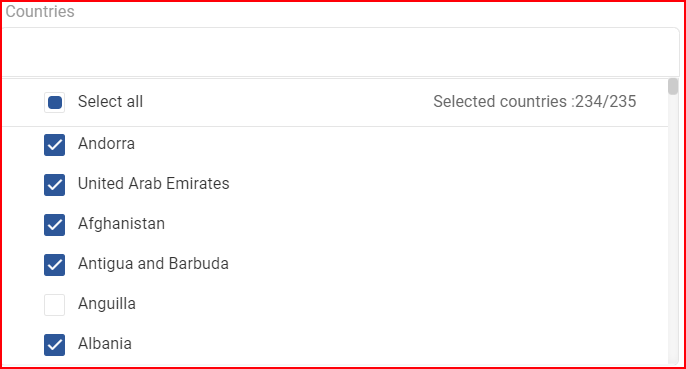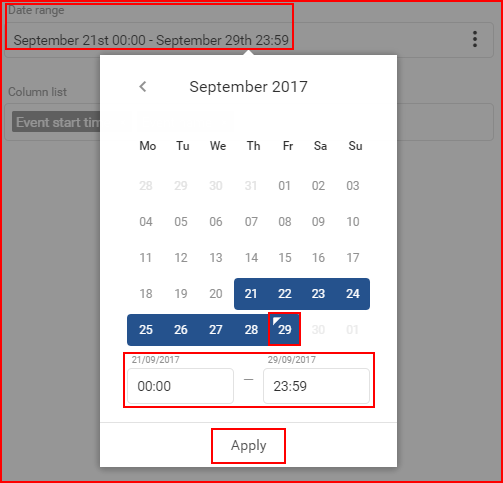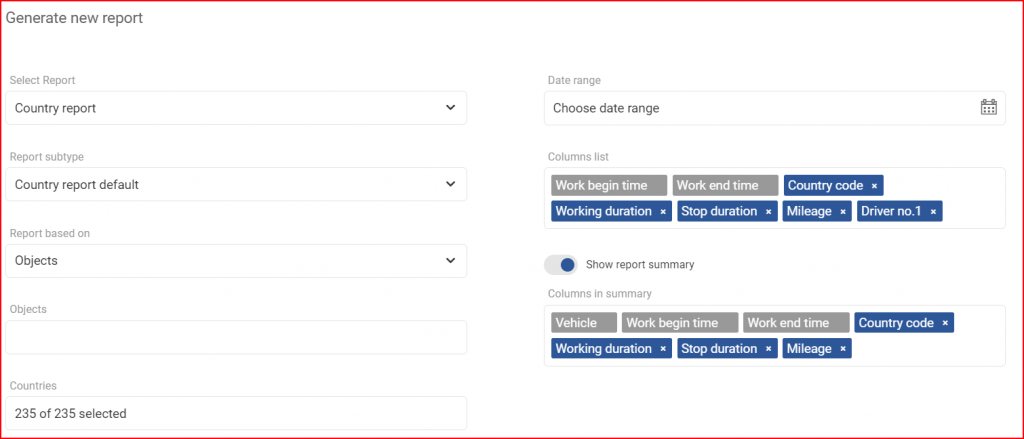Report Paese – questo tipo di report è selezionato per impostazione predefinita e si concentra principalmente sulle attività in determinati Paesi. La prima cosa che l’utente deve selezionare è l’intervallo di date per il quale verrà generato il report.
Sottotipo di rapporto – seleziona il sottotipo del rapporto tra Rapporto nazionale predefinito e Rapporto nazionale per 4trans. Lascia il valore predefinito se non utilizzi 4trans.
Report basato su – questa impostazione definisce l’obiettivo principale del report. Sono disponibili due opzioni:
- I conducenti
- Oggetti
Ciò che fa esattamente è che il report generato mostrerà le informazioni(parametri: distanza del viaggio, luogo di inizio lavoro, ecc.) per l’obiettivo selezionato(Autisti o Oggetti). Quindi, se si selezionano gli Oggetti, il report mostrerà le informazioni relative agli oggetti specifici selezionati.
Oggetti/Driver –(dipende dalla selezione dell’opzione “Report based on”) questo permette all’utente di scegliere per quali oggetti/driver verrà generato il report.
Se si seleziona Oggetti, l’elenco conterrà anche gruppi di oggetti. L’utente può selezionare un intero gruppo contrassegnando la casella di controllo prima del gruppo, oppure cliccare sul pulsante “+” per espandere il gruppo e vedere quali oggetti ne fanno parte. Per chiudere il gruppo, l’utente deve cliccare sul pulsante “-“. È possibile selezionare singoli oggetti da un gruppo. È importante notare che se viene selezionato un oggetto presente in più gruppi, questo verrà evidenziato in tutti i gruppi, come mostrato nell’immagine sottostante. Se è selezionato un intero gruppo, la casella di controllo sarà blu con un segno di spunta bianco. Se è selezionata solo una parte del gruppo, il gruppo avrà un quadrato blu nella casella di controllo. (come mostrato nell’immagine sottostante). L’utente può anche utilizzare la ricerca per scorrere rapidamente un ampio elenco di oggetti e gruppi. Tutti i gruppi possono essere selezionati/deselezionati selezionando la casella di controllo accanto a “Seleziona tutti i gruppi”. Il numero di oggetti selezionati e di oggetti totali viene visualizzato nell’angolo superiore destro dell’elenco.
Se si seleziona Driver, i driver verranno visualizzati nell’elenco a discesa. Per selezionare un driver, l’utente deve selezionare la casella di controllo accanto al driver. Selezionando la casella di controllo accanto a “Seleziona tutti”, verranno selezionati/deselezionati tutti i driver. L’elenco viene aggiornato automaticamente con ogni simbolo digitato nella barra di ricerca. Il numero di driver selezionati e il totale dei driver viene visualizzato nell’angolo superiore destro dell’elenco.
Paesi – seleziona quali paesi devono essere inclusi nel report. Per impostazione predefinita, sono selezionati tutti i Paesi(235 su 235 selezionati). Per modificare i paesi da includere, clicca sulla barra per aprire un menu a tendina con un elenco di paesi da selezionare. Per selezionare un paese, è necessario spuntare una casella di controllo accanto ad esso. Selezionando la casella di controllo accanto a “Seleziona tutti”, verranno selezionati/deselezionati tutti i paesi. L’elenco viene aggiornato automaticamente ad ogni simbolo digitato nella barra di ricerca. Il numero di paesi selezionati e il totale dei paesi è visualizzato nell’angolo superiore destro dell’elenco.
Intervallo di date – per selezionare una data l’utente deve cliccare su “Scegli intervallo di date” che aprirà il pannello del calendario. Il pannello del calendario è identico in tutti gli FMS. Per selezionare una data di inizio/fine, l’utente deve semplicemente cliccare sulla data desiderata e poi sulla data opposta. I giorni selezionati saranno evidenziati in blu. Il giorno corrente è evidenziato da un piccolo triangolo blu in alto a sinistra. Se il giorno corrente è selezionato (evidenziato), il triangolo sarà invertito in bianco. Successivamente l’utente può specificare da quale ora della data di inizio fino a quale ora della data di fine visualizzare la cronologia. Per applicare le modifiche è necessario cliccare sul pulsante “Applica”, altrimenti le modifiche non verranno salvate.
Il periodo minimo è di un giorno. Per selezionare un giorno è sufficiente fare doppio clic con il tasto sinistro del mouse sul giorno desiderato per selezionarlo.
Il periodo massimo è di tre mesi (90 giorni). Non è possibile selezionare un periodo più lungo.
Successivamente, l’utente deve configurare l’elenco delle colonne. Questo report includerà i seguenti parametri selezionati per impostazione predefinita:
- Ora di inizio del lavoro – l’ora della prima accensione dell’evento o della prima registrazione in un paese specifico. Non può essere deselezionato.
- Ora di fine lavoro – l’ora dell’ultimo evento di spegnimento o dell’ultima registrazione in un paese specifico. Non può essere deselezionato.
- Codice paese: il codice di due lettere del paese specifico.
- Durata del lavoro: la durata totale del lavoro in un determinato paese.
- Durata delle soste: la durata totale delle soste in un determinato paese.
- Chilometraggio: il chilometraggio totale percorso in un determinato paese
- Autista n. 1 – il nome del primo autista
Altri parametri opzionali che possono essere selezionati nell’elenco delle colonne:
- Consumo medio di carburante – carburante consumato per 100 km
- Nome del paese – il nome del paese specifico
- ID del conducente n. 1: l’ID del primo conducente.
- Conducente n. 2 – il nome del secondo conducente
- ID del conducente n. 2: l’ID del secondo conducente.
- Entrata da – il codice di due lettere del paese da cui è entrato il veicolo
- Uscito verso – il codice di due lettere del paese in cui il veicolo è uscito
- Carburante consumato: la quantità di carburante consumato in un determinato paese.
- Durata del funzionamento al minimo: la durata totale del funzionamento al minimo in un determinato paese.
- Chilometraggio (contachilometri virtuale) – il chilometraggio totale percorso in un paese specifico (calcolato tramite contachilometri virtuale)
- Coordinate di inizio lavoro: le coordinate della posizione della prima accensione dell’evento o della prima registrazione in un paese specifico.
- Luogo di inizio lavoro: il luogo della prima accensione dell’evento o della prima registrazione in un paese specifico.
- Coordinate di fine lavoro: le coordinate del luogo in cui si è verificato l’ultimo evento di spegnimento o l’ultima registrazione in un paese specifico.
- Luogo di fine lavoro: il luogo in cui si è verificato l’ultimo evento di spegnimento o l’ultima registrazione in un paese specifico.
Mostra riepilogo del report – attivata per impostazione predefinita, questa opzione include una sezione di riepilogo nel report. In questo modo verranno riepilogate tutte le informazioni del report e le colonne selezionate verranno inserite in un riepilogo.
Poi l’utente può selezionare le colonne che saranno presenti nel riepilogo:
- Veicolo – il nome del veicolo. Non può essere deselezionato.
- Ora di inizio lavoro – l’ora della prima accensione dell’evento. Non può essere deselezionato.
- Ora di fine lavoro – l’ora dell’ultimo evento di spegnimento dell’accensione. Non può essere deselezionato.
- Codice paese – codici di due lettere di tutti i paesi in cui il veicolo è stato
- Durata del lavoro – la durata totale del lavoro
- Durata delle soste: la durata totale delle soste
- Chilometraggio: il chilometraggio totale percorso
Altri parametri opzionali che possono essere selezionati nell’elenco delle colonne di riepilogo:
- Carburante consumato: la quantità totale di carburante consumato
- Durata del funzionamento al minimo – la durata totale del funzionamento al minimo
- Chilometraggio (contachilometri virtuale) – il chilometraggio totale percorso (calcolato tramite il contachilometri virtuale)
Per finalizzare e generare il report, l’utente deve cliccare sul pulsante Genera. Per annullare la creazione di un report, l’utente deve cliccare sul pulsante Annulla.